說明書 SAMSUNG XL2370
Lastmanuals提供軟硬體的使用指南,手冊,快速上手指南,技術資訊的分享,儲存,與搜尋 別忘了:總是先閱讀過這份使用指南後,再去買它!!!
如果這份文件符合您所要尋找的使用指南, 說明書或使用手冊,特色說明,與圖解,請下載它. Lastmanuals讓您快速和容易的使用這份SAMSUNG XL2370產品使用手冊 我們希望SAMSUNG XL2370的使用手冊能對您有幫助
Lastmanuals幫助您下載此使用指南SAMSUNG XL2370

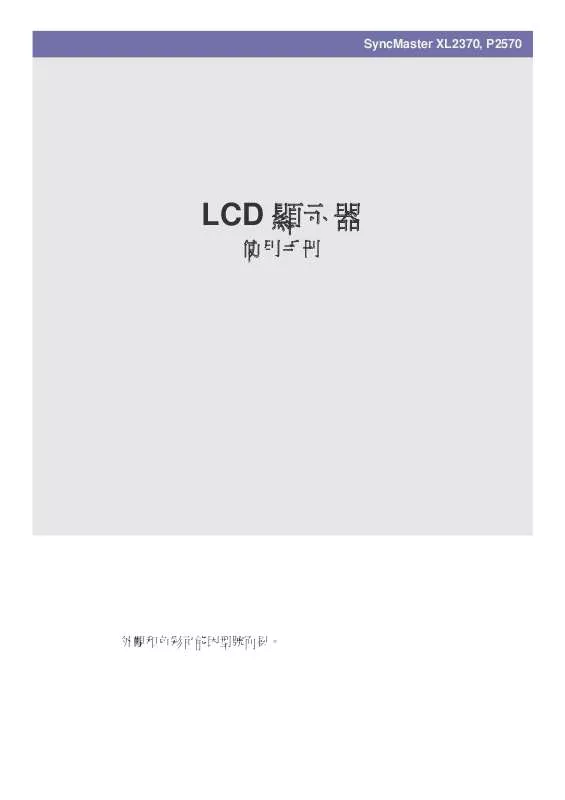
您也可以下載以下與您要搜尋的產品相關的手冊
 SAMSUNG XL2370 (1433 ko)
SAMSUNG XL2370 (1433 ko)
 SAMSUNG XL2370 (1433 ko)
SAMSUNG XL2370 (1433 ko)
 SAMSUNG XL2370 QUICK GUIDE (VER.1.0) (745 ko)
SAMSUNG XL2370 QUICK GUIDE (VER.1.0) (745 ko)
 SAMSUNG XL2370 DOC(DECLARATION OF CONFORMITY) (93 ko)
SAMSUNG XL2370 DOC(DECLARATION OF CONFORMITY) (93 ko)
 SAMSUNG XL2370 POWER CONSUMPTION GUIDE (VER.1.0) (1055 ko)
SAMSUNG XL2370 POWER CONSUMPTION GUIDE (VER.1.0) (1055 ko)
手冊摘要: 使用說明書 SAMSUNG XL2370
在使用指南中有清楚的使用說明
[. . . ] 1-3
å®è£ç¢å
å
è£å
§å®¹ . 2-1 å®è£æ¯æ¶ . 2-2 åä¸æ¯æ¶ . [. . . ] ææã æªç¶ Samsung Electronics Co. , Ltd. çæ¸é¢è¨±å¯ï¼å´ç¦ä»¥ä»»ä½æ¹å¼è¤è£½ãæ£ä½æ使ç¨æ¬æåä¸çé¨ä»½æå
¨é¨å
§å®¹ã SAMSUNG æ¨èªå SyncMaster æ¯ Samsung Electronics, Co. , Ltd. ç註ååæ¨ã MicrosoftãWindows å Windows NT æ¯ Microsoft Corporation ç註ååæ¨ã VESAãDPM å DDC æ¯è¦è¨é»åæ¨æºåæ (VESA) ç註ååæ¨ã
ENERGY STAR® æ¨èªæ¯ç¾åç°å¢ä¿è·ç½² (EPA) ç註ååæ¨ã æ¬æåä¸åºç¾çå
¶ä»åæ¨çºå
¶ç¸æå
¬å¸ææ©æ§ææã ä½çº ENERGY STAR® çåä½å¤¥ä¼´ï¼Samsung Electronics, Co. , Ltd. å°ç¢åé£æ¥è³é»è
¦çæ¹å¼è¦é»è
¦æ¯æ´çè¦è¨è¼¸åºæ¹é¢å®ã ⢠è¥åå½¢å¡æä¾D-Sub ï¼Analogï¼è¼¸åº â¢ ä½¿ç¨ DVI-A è³ D-Sub çºç·é£æ¥æ¬ç¢åç [DVI IN] é£æ¥å è PC ç [D-Sub] é£æ¥å ã
â¢
è¥åå½¢å¡æä¾ DVI ï¼Digitalï¼è¼¸åº â¢ ç¨ DVI çºç·é£æ¥ç¢åç [DVI IN] é£æ¥å èé»è
¦ç [DVI] é£æ¥å ã
2. å°é»æºç·çä¸ç«¯é£æ¥è³ DC è®å£å¨ï¼å¦ä¸ç«¯é£æ¥è³å°ç¨ç 220V æ 110V çä¸æ座ã ï¼è¼¸å
¥é»å£æèªååæãï¼
è¥ç¢åå·²é£æ¥è³é»è
¦ï¼æ¨å¯ä»¥éå並使ç¨ç¢åã è¥ DVI ï¼<Digital>ï¼å D-Sub ï¼<Analog>ï¼çºç·åå·²é£æ¥ï¼æ¨å¯ä»¥æ æéé¸æ輸å
¥è¨è<Analog/Digital>ã
2-4
å®è£ç¢å
2-5
é£æ¥ HDMI çºç·
1. ä½¿ç¨ HDMI çºç·é£æ¥æ¸ä½è¼¸åºè£ç½®ç HDMI 輸åºé£æ¥å èæ¬ç¢åç [HDMI IN] é£æ¥å ã
2. å°ååé£æ¥è³æ¬ç¢åç [AUDIO OUT] é£æ¥å ã
è¥å
é£æ¥äº HDMI çºç·èæªé£æ¥ååï¼æ¬ç¢åå°ä¸æç¼åºè²é³ã å®æææé£æ¥å¾ï¼å³å¯éå並使ç¨æ¬ç¢åå DVD ææ¾æ© ï¼ææ¸ä½è¼¸åºè£ç½®ï¼ ã æ æé並é¸æ <HDMI> ä½çºè¼¸å
¥è¨èã
å®è£ç¢å
2-5
2-6
é£æ¥è³æ¾å¤§å¨
1. 使ç¨å
çºå°é¡¯ç¤ºå¨ç [DIGITAL AUDIO OUT] 端åé£æ¥è³æ¾å¤§å¨çå
çºè¼¸å
¥ç«¯åã
⢠â¢
è¥é¡¯ç¤ºå¨æªç¼åºä»»ä½è²é³ï¼æ¨éè¦ä½¿ç¨æ¾å¤§å¨ã æéå¦ä½é£æ¥åååæ¾å¤§å¨çè³è¨ï¼è«åé±ç¸é製é åæä¾ç使ç¨æåã
2-6
å®è£ç¢å
2-7
Kensington é²çé
Kensington é²çéæ¯ä¸ç¨®å¯è®ä½¿ç¨è
å¨å
¬ç¾å ´æ使ç¨æéå®ç¢åçè£ç½®ã該éå®è£ç½®çå½¢çå使ç¨æ¹æ³å åèå製é åèç°ï¼æ´ å¤è³è¨è«åé±éå®è£ç½®é¨éç使ç¨æåãéå®è£ç½®éå¦å¤è³¼è²·ã
éå®ç¢å 1. å°éå®è£ç½®æå
¥ç¢åç Kensington é²çéæåï¼ä¸¦åéå®æ¹åæè½ã 2. é£æ¥ Kensington é²çéçºç·ã 3. å° Kensington é²çéçºç·ç¹«å¨æ¡åæéç©ä¸ã æ¨å¯å¾é»å¨è¡ã網åºææåçæåä¸å¿è³¼è²·éå®è£ç½®ã
å®è£ç¢å
2-7
3
3-1
使ç¨ç¢å
è¨å®æ佳解æ度
購買ç¢åå¾é¦æ¬¡éåæï¼è¢å¹ä¸æåºç¾éæ¼æ佳解æ度è¨å®çè¨æ¯ã é¸æèªè¨åæ佳解æ度ã
â²/â¼ ï¼æ¨å¯ä»¥ä½¿ç¨éäºæéé¸æèªè¨ã MENU : ææ¤æéè¨æ¯ææ¶å¤±ã
⢠â¢
è¥æªè¨çºæ佳解æ度ï¼æ¤è¨æ¯æå¤æåºç¾ 3 次ã è¨å®æ佳解æ度 ⢠⢠⢠è¥é»è
¦å·²ééï¼è«å°ç¢åé£æ¥è³é»è
¦ä¸¦éåé»æºã å¨æ¡é¢ä¸ææ»é¼ å³éµï¼ç¶å¾å¾å¿«é¡¯åè½è¡¨ä¸é¸æ ãå
§å®¹ã ã å¨ ãè¨å®å¼ãæ¨ç±¤ä¸å°è§£æ度è¨çºæ佳解æ度ã
3-1
使ç¨ç¢å
3-2
æ¨æºè¨è模å¼è¡¨
è CDT 顯示å¨ä¸åï¼ç±æ¼é¢æ¿çåºæç¹è³ªï¼LCD 顯示å¨è¦è¢å¹å¤§å°å
·æä¸åå¯éå°æä½³è¦è¦ºå質çæ佳解æ度ã å æ¤ï¼è¥æªæ ¹æé¢æ¿å¤§å°è¨å®æ佳解æ度ï¼è¦è¦ºå質å¯è½æä¸éã建è°å°ç¢åç解æ度è¨çºæ佳解æ度ã
è¥ä¾èªé»è
¦çè¨èæ¯ä»¥ä¸æ¸ç¨®æ¨æºè¨è模å¼ä¹ä¸ï¼æèªåè¨å®è¢å¹ãä½æ¯ï¼è¥ä¾èªé»è
¦çè¨èä¸å±¬æ¼ä»¥ä¸æ¸ç¨®æ¨æºè¨è模å¼ï¼å å¯è½æåºç¾ç©ºç½ç«é¢æåªæé»æºæ示ç亮起ãå æ¤ï¼è«åç
§åå½¢å¡ä½¿ç¨æåé²è¡å¦ä¸è¨å®ã
é¡¯ç¤ºæ¨¡å¼ IBM, 640 x 480 VESA, 800 x 600 VESA, 800 x 600 VESA, 1024 x 768 VESA, 1280 x 800 VESA, 1280 x 960 VESA, 1280 x 1024 VESA, 1440 x 900 VESA, 1600 x 1200 VESA, 1680 x 1050 VESA, 1920 x 1080
æ°´å¹³é »ç (KHZ) 31. 469 35. 156 37. 879 48. 363 49. 702 60. 000 63. 981 55. 935 75. 000 65. 290 67. 500
åç´é »ç (HZ) 59. 940 56. 250 60. 317 60. 004 59. 810 60. 000 60. 020 59. 887 60. 000 59. 954 60. 000
åç´ æè (MHZ) 25. 175 36. 000 40. 000 65. 000 83. 500 108. 000 108. 000 106. 500 162. 000 146. 250 148. 500
åæ¥æ¥µæ§ ï¼æ°´å¹³/å ç´ï¼ -/+/+ +/+ -/-/+ +/+ +/+ -/+ +/+ -/+ +/+
æ°´å¹³é »ç 沿水平æ¹åå¾è¢å¹æ左端è³æå³ç«¯ææä¸æ¢ç·æéçæé稱çºæ°´å¹³é±æãæ°´å¹³é±æçåæ¸ç¨±çºæ°´å¹³é »çãæ°´å¹³é »ç以 kHz çºå® ä½ã åç´é »ç é¢æ¿å¿
é 以æ¯ç§æ¸å次çé »ç顯示åä¸ç«é¢ï¼äººç¼æè½çå¾å°ãéä¸é »ç稱çºåç´é »çãåç´é »ç以 Hz çºå®ä½ã
使ç¨ç¢å
3-2
3-3
å®è£è£ç½®é©
åç¨å¼
å®è£è£ç½®é©
åç¨å¼å¯çºç¢åè¨å®åé©ç解æ度åé »çãæ¬ç¢åé¨éç CD-ROM ä¸æä¾äºè£ç½®é©
åç¨å¼ãè¥é¨éçé©
åç¨å¼ æªæ¡å·²æå£ï¼è«é 訪æåä¸å¿æä¸æé»åç¶²ç« (http://www. samsung. com/) ä¸è¼é©
åç¨å¼ã
1. å°é©
åç¨å¼å®è£å
ç¢æ¾å
¥å
ç¢æ©ã 2. æ ãWindows é©
åç¨å¼ã ã 3. å¾åèæ¸
å®ä¸é¸æç¢ååèã
4. [. . . ] ééç¢ååé»è
¦ã 2. å¾ç¢åä¸æä¸ D-Sub çºç·ã 3. éåç¢åã 4. [. . . ]
放棄下載這份使用手冊 SAMSUNG XL2370
Lastmanuals提供軟硬體的使用指南,手冊,快速上手指南,技術資訊的分享,儲存,與搜尋
在任何的情況下, Lastmanuals都沒有任何的責任: 如果您所搜尋的文件結果是不存在的,不完整的,不是您的母語的, 或是型號或語言與描述不符. Lastmanuals不提供翻譯的服務
如果您接受這份合約內容, 請在閱讀完此約後,按下“下載這份使用手冊”, 下載SAMSUNG XL2370手冊的過程馬上開始.
